
Оглавление:
- Автор John Day [email protected].
- Public 2024-01-30 11:53.
- Последнее изменение 2025-01-23 15:05.

У нас на крыше установлена система солнечных батарей, которая вырабатывает для нас электричество. Это были большие вложения, которые постепенно окупаются. Я всегда думал об этом, как о пенни, который падает в ведро каждые несколько секунд, когда светит солнце. День за днем эти копейки накапливаются! Я решил создать монитор, который воплотил бы эту идею в жизнь. Блок вопросительного знака от Mario Brothers оказался идеально подходящим. Каждый раз, когда наши солнечные панели производят электричество на один пенни, блок загорается и воспроизводит звук монеты Марио. Каждый раз, когда панели генерируют электричество на один доллар (100 монет), они загораются и воспроизводят звук Mario 1up, как в игре. Это радостное напоминание о том, что мои панели усердно работают, даже когда я не работаю.
Примечание. Код в этом проекте в настоящее время работает только с системами Enphase. Если у вас есть система с другим монитором, я хотел бы совместно разработать решение, которое подойдет вам, просто оставьте комментарий ниже.
Шаг 1. Как это работает

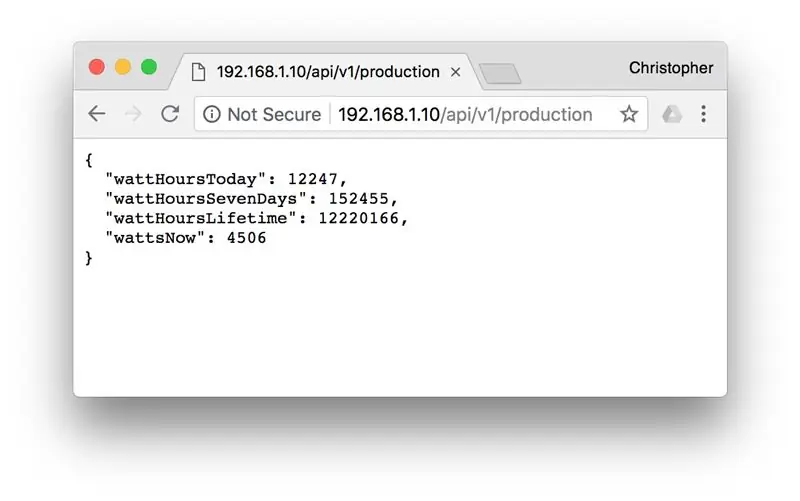
В этом проекте используется NodeMCU для беспроводного подключения к блоку Enphase Envoy для мониторинга производства солнечной энергии. Если вы в настоящее время подключены к сети с Envoy, проверьте его IP-адрес, посмотрев на экран на коробке. У меня сейчас 192.168.1.10. Если вы перейдете по ссылке ниже, вы получите короткий текстовый ответ (JSON), в котором будет указано, сколько энергии ваши панели выработали на данный момент, и текущая выходная мощность.
192.168.1.10/api/v1/production (вам, вероятно, придется изменить часть 192.168.1.10, чтобы она соответствовала вашему IP-адресу Envoy.)
В этом проекте используется значение «WattsNow» и цена за киловатт-час, предоставленные при настройке, для расчета времени, необходимого системе для выработки электроэнергии на один цент. По прошествии этого времени он воспроизводит звук монеты и мигает желтым цветом.
Шаг 2: Соберите материалы


Для создания этого солнечного монитора вам понадобится следующее.
Электронные компоненты:
- NodeMCU Amazon $ 4,99
- Мини макетная плата
- Желтый и зеленый светодиоды
- Пьезо-зуммер
- Резисторы 2-100 Ом
- Кабель USB Micro B (я использовал короткий для питания проекта и более длинный для загрузки программы)
- Провода перемычки
- Сетевой USB-адаптер (я использовал старое зарядное устройство для iPhone)
- Enphase Envoy Monitor подключен к беспроводному маршрутизатору
Компоненты коробки:
- 3D-принтер, желательно с желтой нитью
- 3 куска оргстекла, разрезанные на квадрат 3-1 / 8 дюйма
- белая аэрозольная краска (я использовал Rust-oleum, но, наверное, лучше было бы что-нибудь более прозрачное)
Шаг 3. Начните работу с NodeMCU и загрузите программу
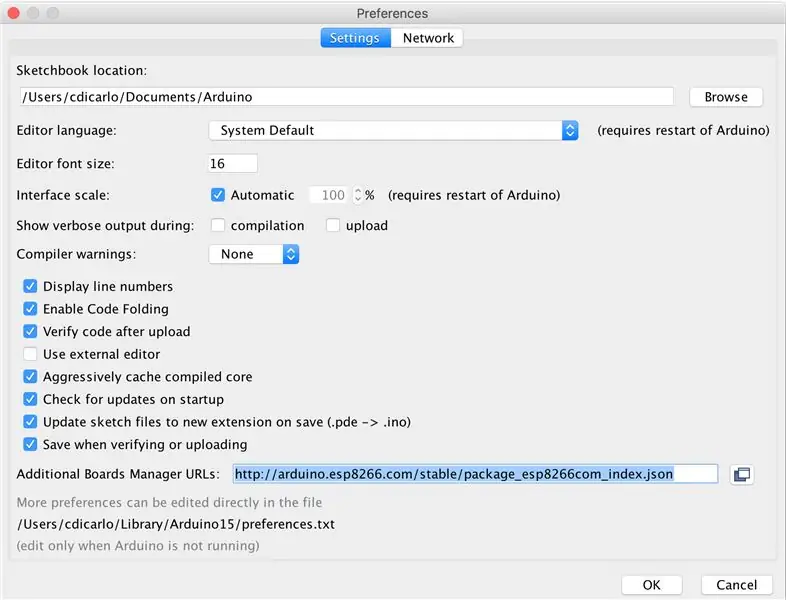
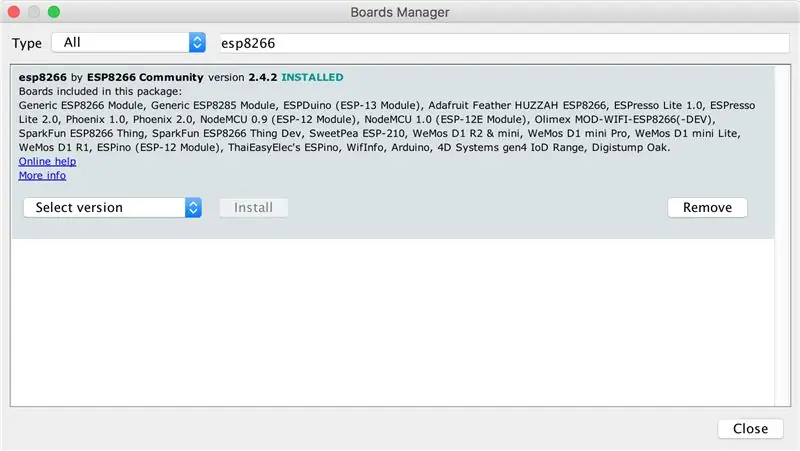
Магеш Джаякумар создал отличное руководство по началу работы с NodeMCU. Быстрое начало работы с Nodemcu ESP8266 в среде Arduino IDE Это понятно, по существу, и даны несколько примеров. Стоит проверить, если вы новичок в NodeMCU, но здесь я также расскажу о важных шагах.
- Загрузите, установите и запустите Arduino IDE.
- Перейдите в настройки и введите следующий адрес в текстовое поле «Дополнительные URL-адреса диспетчера плат:», затем нажмите OK.
- Перейдите в Инструменты> Доска> Менеджер плат. Найдите ESP8266 и установите "esp8266 by ESP8266 Community".
- Перейдите в Инструменты> Плата> NodeMCU 1.0. Он будет указан под другими платами Arduino.
- Убедитесь, что ваш NodeMCU подключен через USB, и перейдите в Инструменты> Порт> Выберите порт USB.
- Загрузите и откройте файл SolarMonitor.ino и откройте его в среде разработки Arduino. В верхней части программы есть 4 элемента информации, которые необходимы программе для успешного выполнения. Это ваш SSID и пароль беспроводной сети, ваш IP-адрес Envoy, указанный на экране Envoy, и стоимость одного кВтч солнечной энергии в центах. Вы можете получить это последнее значение из своего счета за электроэнергию. Если вы зарегистрированы в программе SREC через ваш штат, добавьте и это.
- Загрузите измененную программу в свой NodeMCU, нажав кнопку загрузки (стрелка) в верхнем левом углу окна.
Шаг 4: Соберите электронику
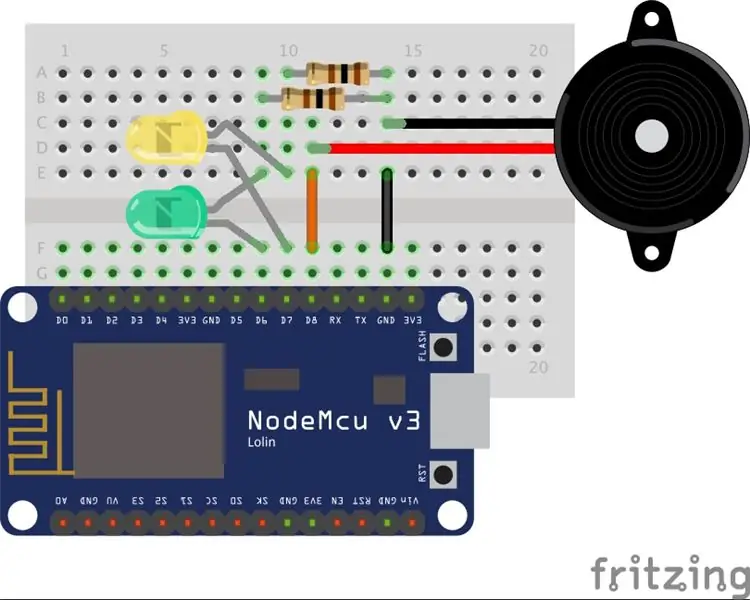

Обратитесь к схеме подключения выше, чтобы собрать электронные компоненты. Резюме ниже:
- Положительный конец зеленого светодиода подключен к D6, отрицательный конец - к резистору 100 Ом.
- Положительный конец желтого светодиода подключен к D7, отрицательный конец - к резистору 100 Ом.
- Положительный конец пьезозуммера подключен к D8.
- Все цепи оканчиваются на GND.
Шаг 5: соберите коробку

Используйте файлы STL выше, чтобы распечатать коробку. Я использовал желтую нить. Чтобы сделать вставки со знаком вопроса, вырежьте три квадрата из оргстекла 3-1 / 8 "x 3-1 / 8". Я хотел, чтобы вопросительные знаки пропускали свет, но затемняли электронику внутри, поэтому я нанес на них легкий слой белой аэрозольной краски. Я использовал Rust-oleum, но, наверное, лучше подойдет что-нибудь более прозрачное. Когда вставки высохнут, нанесите несколько капель горячего клея, чтобы прикрепить их к внутренней стороне коробки. Затем вставьте адаптер в коробку так, чтобы штырьки торчали через заднюю стенку. Закрепите его на месте, нанеся на дно горячий клей.
Шаг 6: Добавьте электронику


Подключите USB-кабель к настенному адаптеру и подключите его к NodeMCU. Здесь я использовал укороченный кабель, чтобы свести к минимуму беспорядок в коробке. Наконец, приклейте макет к задней части коробки с помощью клея на дне или еще одной капли горячего клея. Поднимите верх и включите эту присоску. Прежде чем вы это узнаете, вы будете у всех на глазах в монетах Mario!
Шаг 7: Дальнейшие шаги
- Если у вас есть солнечная панель, созданная кем-то другим, а не Enphase, я хотел бы помочь вам заставить ее работать и в вашей системе. Пока существует какой-то локальный или веб-API, это должно быть простое манипулирование строкой. Оставьте комментарий, и если я могу помочь, я сделаю это.
- Я могу добавить числовой дисплей, чтобы видеть, как каждый раз тикают центы. Будьте на связи.
Рекомендуемые:
Солнечный измеритель влажности почвы с ESP8266: 10 шагов (с изображениями)

Измеритель влажности почвы на солнечной энергии с ESP8266: в этом руководстве мы создаем измеритель влажности почвы на солнечной энергии. Он использует микроконтроллер Wi-Fi ESP8266 с кодом низкого энергопотребления, и все водонепроницаемое, поэтому его можно оставить снаружи. Вы можете точно следовать этому рецепту или извлечь из него
Непрерывно вращающийся солнечный двигатель: 5 шагов (с изображениями)

Непрерывно вращающийся солнечный двигатель: Кто не мечтает создать устройство, которое постоянно находится в движении? Непрерывный бег, день и ночь, лето и зима, пасмурное небо и внутренняя освещенность. Этот импульсный двигатель работает очень долго, может быть, дольше моего срока службы
Миниатюрный солнечный трекер своими руками: 5 шагов (с изображениями)

DIY Miniature Solar Tracker: в этом проекте я покажу вам, как создать солнечный трекер, который, как следует из названия, может отслеживать движение солнца в течение дня. И в конце я покажу вам разницу в сборе энергии между солнечной панелью, установленной на солнечном трекере
Солнечный свет без батареи или солнечный дневной свет Почему бы и нет ?: 3 шага

Солнечный свет без батареи или солнечный дневной свет … Почему бы и нет ?: Добро пожаловать. Извините за мой englishDaylight? Солнечная? Почему? У меня немного темная комната в течение дня, и мне нужно включать свет при использовании. Установите солнечный свет для дня и ночи (1 комната): (в Чили) - Солнечная панель 20 Вт: 42 доллара США - Аккумулятор: 15 долларов США - Солнечная энергия контроль заряда
Красочный солнечный свет в садовой банке: 9 шагов (с изображениями)

Красочный солнечный садовый светильник: самый простой способ сделать солнечный светильник - это разобрать одну из тех дешевых садовых солнечных ламп и закрепить ее в стеклянной банке. Как инженер я хотел чего-то более сложного. Эти белые огни наскучили, поэтому я решил создать свой собственный дизайн
